AirPodsをAppleデバイス間で切り替える
Appleデバイスで同じApple Accountにサインインしていれば、AirPodsは聴いているどのデバイスにもシームレスに接続されます(対応しているAirPodsの場合)。
例えば、MacでAirPodsを使用してミュージックを聴いているときにiPhoneでポッドキャストの再生を開始すると、AirPodsは自動的にiPhoneに切り替わります。iPhoneで電話をかけても、AirPodsはiPhoneに自動的に切り替わります。
AirPodsを別のデバイスに手動で切り替えることもできます。
AirPodsを別のデバイスに手動で切り替える
切り替え先のデバイス付近でAirPodsを装着します。
以下のいずれかの操作を行います:
iPhoneまたはiPad: 「再生中」画面、ロック画面、またはコントロールセンターでAirPodsアイコンをタップしてから、お使いのAirPodsを選択します。
Apple Watch: サイドボタンを押してコントロールセンターを開き、右側のAirPodsアイコンをタップしてから(下にスクロールする必要がある場合があります)、お使いのAirPodsを選択します。
Mac: メニューバーの
 をクリックしてから、お使いのAirPodsを選択します。
をクリックしてから、お使いのAirPodsを選択します。Apple TV: Apple TVにお使いのAirPodsの名前が表示されたら、Siri Remoteの
 を押します。
を押します。
出力先をiPhoneまたはiPadに戻す
iPhoneまたはiPadでオーディオを聴いているときに、AirPodsが別のデバイスに切り替わっても、簡単に元に戻すことができます。
画面上部の「移動しました」という通知の中の ![]() をタップします。
をタップします。
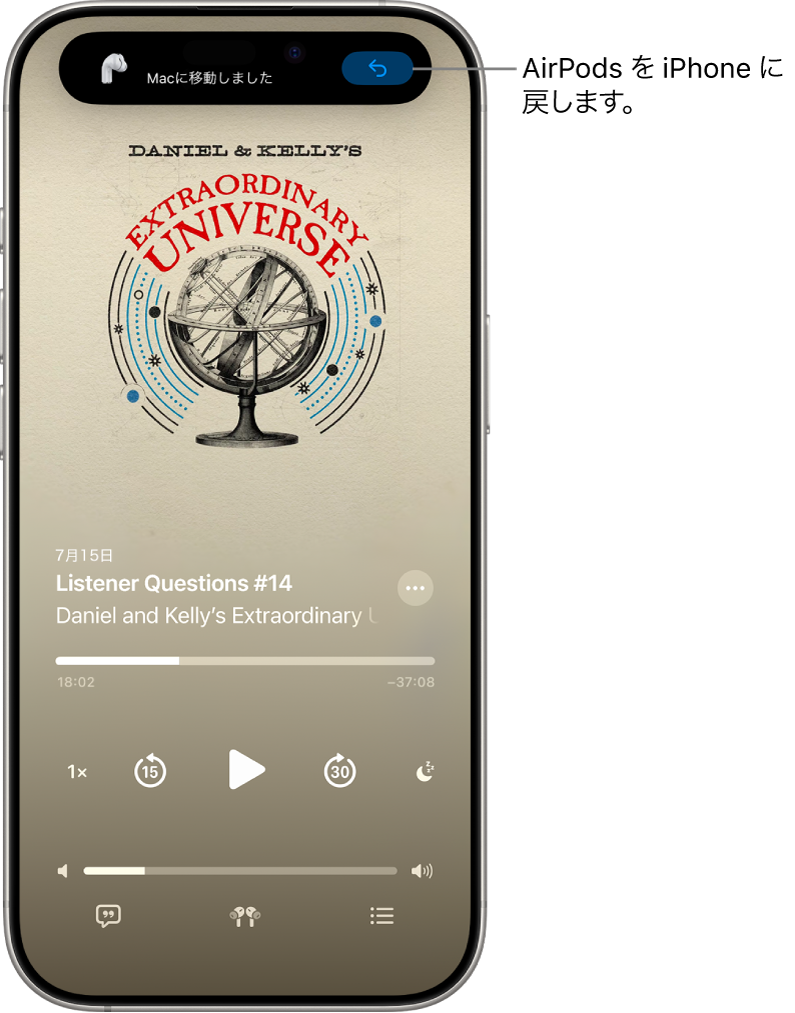
AirPodsが、iPhone、iPad、またはMacに自動的に切り替わらないようにする
AirPodsを装着して、デバイスに接続されていることを確認します。
以下のいずれかの操作を行います:
iPhoneまたはiPad: 設定アプリ
 を開き、画面の上部付近に表示されるAirPodsの名前をタップします。「この[デバイス]に接続」をタップしてから、「この[デバイス]に前回接続していた場合」をタップします。
を開き、画面の上部付近に表示されるAirPodsの名前をタップします。「この[デバイス]に接続」をタップしてから、「この[デバイス]に前回接続していた場合」をタップします。Mac: システム設定アプリ
 を開き、サイドバーでお使いのAirPodsの名前をクリックします。「このMacに接続」の下にある「このMacに前回接続していた場合」を選択します。
を開き、サイドバーでお使いのAirPodsの名前をクリックします。「このMacに接続」の下にある「このMacに前回接続していた場合」を選択します。
状況によっては、Macの画面にAirPodsに関する通知が表示されます。「接続」ボタンをクリックして、AirPodsをMacに切り替える(またはMacとの接続を維持する)ことを確認します。
AirPodsが別の再生デバイスに自動的に切り替わらないようにする
自動車の中で電話の会話を聞かれたくない場合などは、iPhoneが再生デバイス(自動車やスピーカーなど)に接続されていても、オーディオをAirPodsで聴き続けることができます。
iPhoneまたはiPadで設定アプリ
 を開きます。
を開きます。「一般」をタップし、「AirPlayと連係」をタップしてから、「オーディオをヘッドフォンで聴き続ける」をオンにします。
状況によっては、iPhoneの画面上部に、オーディオを別のデバイスに切り替えたいかどうかを確認するバナーが表示されます。「オーディオをヘッドフォンで聴き続ける」がオンになっている場合は、![]() をクリックして手動でオーディオを別の再生デバイスに転送します。「オーディオをヘッドフォンで聴き続ける」がオフになっている場合は、
をクリックして手動でオーディオを別の再生デバイスに転送します。「オーディオをヘッドフォンで聴き続ける」がオフになっている場合は、![]() をクリックしてオーディオをAirPodsに戻します。
をクリックしてオーディオをAirPodsに戻します。